Microsoft Office Specialist (MOS) 認證是Microsoft原廠唯一的Office國際專業認證,
取得MOS認證展現您具備充分運用Office所需技能。
--本書為MOS Word 2016 Core認證解題教材:
*MOS Word 2016 Core評量技能:
「建立和管理文件.格式化文字、段落和章節.建立表格和清單.建立及管理參照.插入圖形元素並設定其格式」,協助讀者通過MOS Word 2016 Core國際認證考試。
*內容提供範例與模擬試題的實作練習,亦可作為學習Word 2016教材,培養職場應用技能。
--透過本書反覆練習,準備MOS認證考試:
*具備對Word環境的基本瞭解,以及獨立完成工作的能力。
*瞭解且可示範Word 2016基礎功能的正確應用。
目錄
Chapter 00 MOS國際認證簡介
Chapter 01 格式化文字與段落
1.1 編輯與格式化文字
1.2 格式化段落
1.3 項目符號與編號的應用
1.4 文字方塊的應用
Chapter 02 插入與格式化表格
2.1 在文件中插入表格
2.2 格式化表格
2.3 設定表格替代文字
Chapter 03 版面配置與分隔設定
3.1 插入分頁符號
3.2 插入分欄符號
3.3 插入分節符號
Chapter 04 格式化圖例與文字藝術師
4.1 SmartArt的應用
4.2 插入並格式化圖片
4.3 在文件中插入文字藝術師或圖案
Chapter 05 可重複使用的版面內容
5.1 文件佈景主題
5.2 插人文件封面頁
5.3 頁面框線與浮水印
5.4 書籤的應用
5.5 插人物件-合併文件內容
5.6 編輯頁首與頁尾
5.6 插入頁碼
Chapter 06 參考資料的應用
6.1 引文與書目
6.2 文件目錄
Chapter 07 文件的安全與管理
7.1 設定文件摘要資訊
7.2 檢查文件.
Chapter 08 模擬試題
Chapter 00 MOS國際認證簡介
Chapter 01 格式化文字與段落
1.1 編輯與格式化文字
1.2 格式化段落
1.3 項目符號與編號的應用
1.4 文字方塊的應用
Chapter 02 插入與格式化表格
2.1 在文件中插入表格
2.2 格式化表格
2.3 設定表格替代文字
Chapter 03 版面配置與分隔設定
3.1 插入分頁符號
3.2 插入分欄符號
3.3 插入分節符號
Chapter 04 格式化圖例與文字藝術師
4.1 SmartArt的應用
4.2 插入並格式化圖片
4.3 在文件中插入文字藝術師或圖案
Chapter 05 可重複使用的版面內容
5.1 文件佈景主題
5.2 插人...
購物須知
電子書閱讀方式
您所購買的電子書,系統將自動儲存於「我的電子書櫃」,您可透過PC(Windows / Mac)、行動裝置(手機、平板),輕鬆閱讀。
- Windows / Mac 電腦
- 請先安裝
 瀏覽器,→並以Chrome開啟我的電子書櫃後,點選『線上閱讀』,即可閱讀您已購買的電子書。建議使用 Chrome、Microsoft Edge有較佳的線上瀏覽效果。
瀏覽器,→並以Chrome開啟我的電子書櫃後,點選『線上閱讀』,即可閱讀您已購買的電子書。建議使用 Chrome、Microsoft Edge有較佳的線上瀏覽效果。 - 手機/平板
- 請先安裝 電子書APP

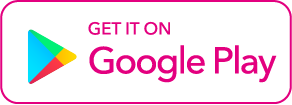 後,依照提示登入「會員中心」→「電子書管理」→「電子書APP通行碼/載具管理」,取得APP通行碼再登入APP,下載您所購買的電子書。完成下載後,點選任一書籍即可開始離線閱讀。 APP 適用版本:iOS 14.2 或以上版本,Android 6.0 以上版本。
後,依照提示登入「會員中心」→「電子書管理」→「電子書APP通行碼/載具管理」,取得APP通行碼再登入APP,下載您所購買的電子書。完成下載後,點選任一書籍即可開始離線閱讀。 APP 適用版本:iOS 14.2 或以上版本,Android 6.0 以上版本。
注意事項:
使用讀冊生活電子書服務即為同意讀冊生活電子書服務條款。
下單後電子書可開啟閱讀的時間請參考:不同的付款方式,何時可開啟及閱讀電子書?
因版權保護,您在TAAZE所購買的電子書/雜誌僅能以TAAZE專屬的閱讀軟體開啟閱讀,無法以其他閱讀器或直接下載檔案。
退換貨說明:電子書、電子雜誌商品,恕不提供10天猶豫期退貨,若您對電子書閱讀有疑慮,建議您可於購買前先行試讀。並於訂購本商品前請務必詳閱電子書商品退換貨原則。
